迷你 3G
便携路由器
快速安装说明
Quick Install Guide
1
�
M-231 使用手册
1 认识机器
1.1 按键、LED指示灯功能说明
1.2 安装环境
2 产品规格
3 安装指南
3.1 连接路由器
3.2 设置计算机的 IP 地址
3.3 连接路由器
3.4 确认计算机与路由器连通
3.5 登录 Web 管理页面
3.6 无线加密
3.7 升级软件
3.8 WiFi 发射功率调节
4 3G 路由器常见问题解答
2
�
1 认识机器
1.1按键、LED指示灯功能说明
1 开关机键:用于开、关机;
2 RESET孔:用于重启、机器复位
3 WIFI指示灯:熄灭 没有启动无线功能
慢闪烁 已启用无线功能
4 3G指示灯: 熄灭 3G功能未启用,没有连接互联网
慢闪烁 启用了3G功能,正在连接互联网
恒亮 连接互联网成功
5 USB充电指示灯:熄灭 外置电源未接入
常亮
电源已接入,充电完成后灯会熄灭
3
�
6 电池批示灯:熄灭 没有连接电池
绿灯亮 已连接电池,且电量正常
红灯亮 已连接电池,电池电量低
7 USB接口:用于连接电脑、充电;
1.2 安装环境
为了保证设备长期正常工作,推荐使用环境如下:
1、 远离热源,保持通风。
2、 将设备放置在水平的表面。
3、 将设备放在没有灰尘和干燥的环境中。
4、 请使用和设备匹配的额定电源,否则会损坏设备。
5、 3G 路由器充电中,请不要使用 3G 路由器正常工作。
2 产品规格
产品型号 迷你 3G 便携路由器
物理接口 MiNi 5PIN USB
无线标准 IEEE802.11b、IEEE802.11g、IEEE802.11n
供电方式 锂电池(1500mAH)
产品尺寸 98*53.5*14.3mm(L*W*H)
产品重量 78g
(带电池)
天线
内置天线
4
�
3G 卡
内置 3G 模块
充电时间 3~4H
(用 5V/1A 充电器);可在线充电
工作时间 3~4 小时(因使用环境而异)
防 火
墙管理
同时 连
接 电 脑
台数
WiFi 传
输距离
支持 MAC/IP/Port 过滤,支持 DMZ;支持
NAT/NAPT;支持 URL 过滤;
5 台(因运营商而异)
笔记本室内最远距离为 30 米(最佳距离 15
米以内),室外最远距离 50 米(最佳距离 20
米以内);平板电脑传输距离 6-9 米(因环境
而异)
无 线 传 输 速
无线传输速率高达 150Mbps
率
无 线
加 密 / 安
全
WLAN
AP
支持 64/128 位 WEP 加密,WPA/WPA-PSK、
WPA2/WPA2-PSK、IEEE802.1X 等多种加
密与安全机制
支 持 IEEE 802.11b/g/n 协 议 ; 支 持
802.11b/g/n 单独及混合工作模式;WiFi 功
率可调节;支持 WDS
广 域 网络类型:WCDMA/UMTS/HSDPA/HSUPA,
5
�
网 ( 3G
卡特征)
连接管
理
维护
环境规
范
接口
指示灯
GSM/GPRS/EDGE
工作频率:
WCDMA/UMTS/HSDPA/HSUPA:
2100MHz,GSM/GPRS/EDGE:
850/900/1800/1900MHZ
最 大 上 传 速 度 :5.76Mbps; 最 大 下 载 速
度:7.2Mbps
支持自动连接与手动连接;掉线自动重拨;
自动休眠/唤醒;支持 PIN 码管理;
保存/恢复配置文件、路由器软件升级、日志
记录
工作温度:-10~55 摄氏度
存储温度:-20~70 摄氏度
工作环境湿度:90%,无冷凝
1 个电源开关按钮
1 个复位按钮
1 个 mini-USB 接口(充电接口)
1 个 SIM 卡插槽
1 个电源状态指示灯
1 个充电状态指示灯
1 个 WIFI 状态指示灯
6
�
包装清
单
1 个 3G 网络状态指示灯
迷你 3G 锂电路由器
5V/1A 充电器
1500mAH 锂电池
5PIN USB 线;说明书;保修卡
3 安装指南
3.1 连接路由器
您可通过以下步骤连接您的计算机和路由器。(其它WiFi
终端操作类同)
3.2 设置计算机的 IP 地址
在连接路由器前,建议您将计算机设置成“自动获得 IP 地
址”和“自动获得 DNS 服务器地址”,由路由器自动分配 IP
地址。如果您需要给计算机指定静态 IP 地址,则需要将计
算机的 IP 地址与路由器的 LAN 口 IP 地址设置在同一
子网中(路由器的 LAN 口默认 IP 地址为:192.168.0.1,
子网掩码为255.255.255.0)。
3.3 连接路由器
检测路由器的无线网络连接,如下图。
7
�
然后点击‘连接’按钮建立连接,如下图。
3.4 确认计算机与路由器连通
当您的计算机显示 已成功获得IP 后,请使用 Ping 命
令确认计算机和路由器之间是否连通成功。
例 如 在 Windows XP 环 境 中 , 执 行 Ping 命 令 :Ping
192.168.0.1
如果屏幕显示如下,表示计算机已经成功和路由器建立连
接。
8
�
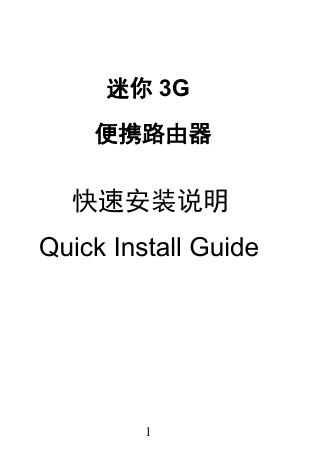
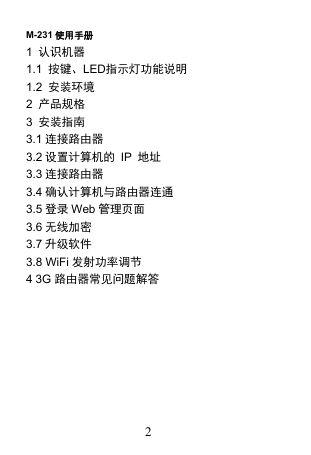

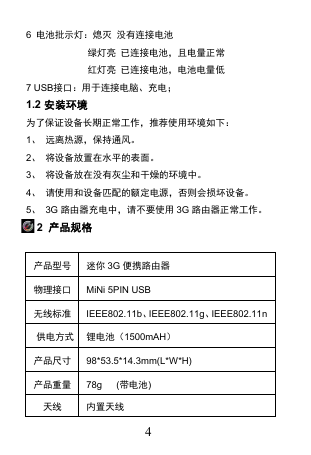
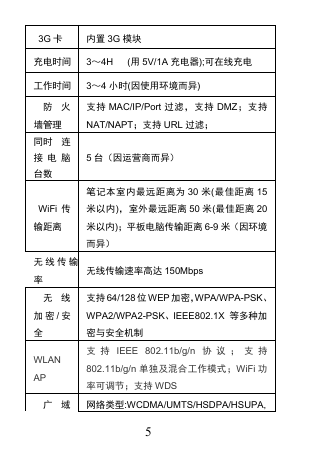
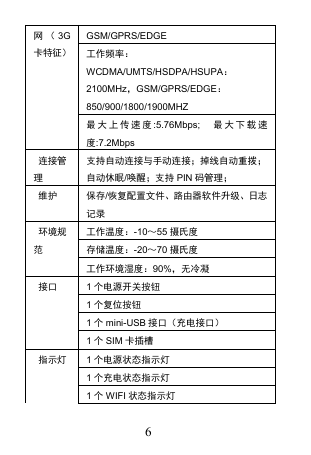
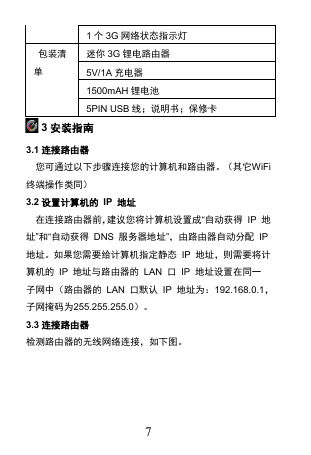
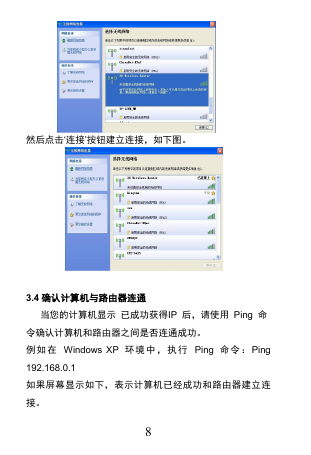
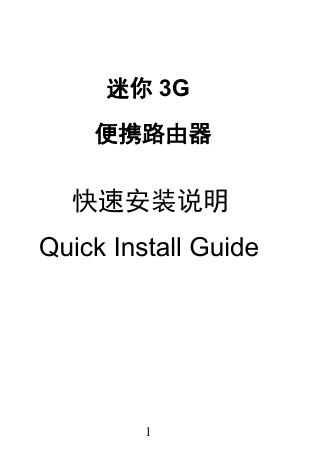
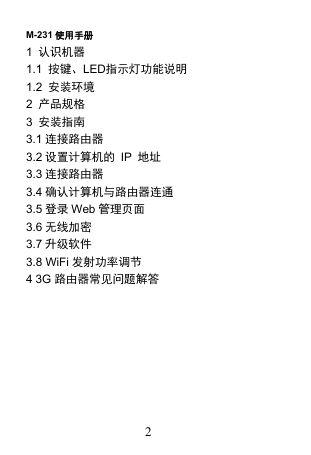

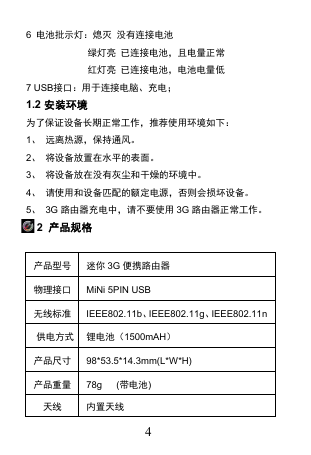
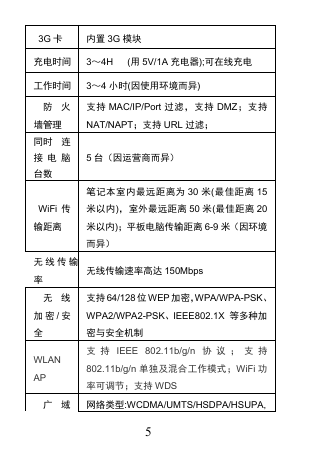
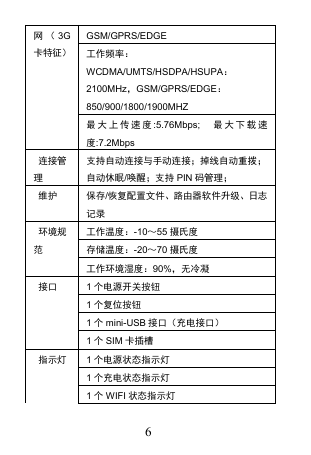
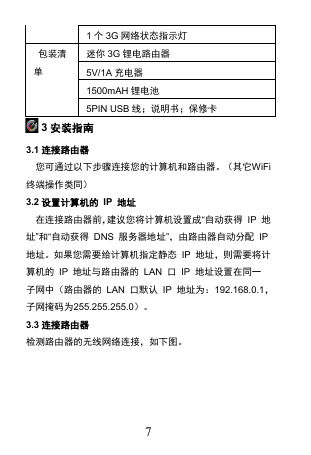
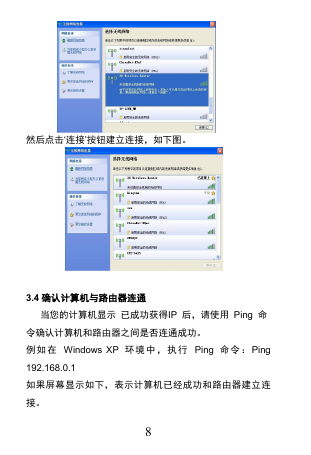
 2023年江西萍乡中考道德与法治真题及答案.doc
2023年江西萍乡中考道德与法治真题及答案.doc 2012年重庆南川中考生物真题及答案.doc
2012年重庆南川中考生物真题及答案.doc 2013年江西师范大学地理学综合及文艺理论基础考研真题.doc
2013年江西师范大学地理学综合及文艺理论基础考研真题.doc 2020年四川甘孜小升初语文真题及答案I卷.doc
2020年四川甘孜小升初语文真题及答案I卷.doc 2020年注册岩土工程师专业基础考试真题及答案.doc
2020年注册岩土工程师专业基础考试真题及答案.doc 2023-2024学年福建省厦门市九年级上学期数学月考试题及答案.doc
2023-2024学年福建省厦门市九年级上学期数学月考试题及答案.doc 2021-2022学年辽宁省沈阳市大东区九年级上学期语文期末试题及答案.doc
2021-2022学年辽宁省沈阳市大东区九年级上学期语文期末试题及答案.doc 2022-2023学年北京东城区初三第一学期物理期末试卷及答案.doc
2022-2023学年北京东城区初三第一学期物理期末试卷及答案.doc 2018上半年江西教师资格初中地理学科知识与教学能力真题及答案.doc
2018上半年江西教师资格初中地理学科知识与教学能力真题及答案.doc 2012年河北国家公务员申论考试真题及答案-省级.doc
2012年河北国家公务员申论考试真题及答案-省级.doc 2020-2021学年江苏省扬州市江都区邵樊片九年级上学期数学第一次质量检测试题及答案.doc
2020-2021学年江苏省扬州市江都区邵樊片九年级上学期数学第一次质量检测试题及答案.doc 2022下半年黑龙江教师资格证中学综合素质真题及答案.doc
2022下半年黑龙江教师资格证中学综合素质真题及答案.doc